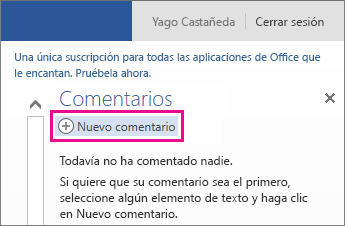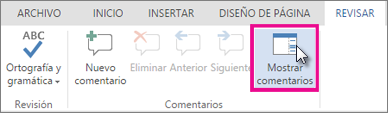Nota: Nos gustaría proporcionarle el contenido de ayuda actual lo más rápido posible en su idioma. Esta página se ha traducido mediante un sistema automático y es posible que contenga imprecisiones o errores gramaticales. Nuestro objetivo es que este contenido sea útil para usted. ¿Puede informarnos sobre si la información le ha sido útil al final de la página? Aquí tiene el artículo en inglés para que pueda consultarlo fácilmente.
Word Web App le permite agregar comentarios de revisión a un documento y responder a los comentarios de otros revisores. Comience en la pestaña Revisar para gestionar los comentarios en la Vista de edición, y en la pestaña Comentarios para administrarlos en la Vista de lectura.
Agregar o ver comentarios
Además de agregar nuevos comentarios, puede ver comentarios existentes para eliminarlos o responder a ellos.
Para ver los comentarios en la Vista de lectura, haga clic en Comentarios.
Para agregar un nuevo comentario en la Vista de lectura, seleccione el texto al que desea agregar un comentario y, a continuación, haga clic en Comentarios > Nuevo comentario.
Para ver los comentarios en la Vista de edición, haga clic en Revisar > Comentarios.
Para agregar un nuevo comentario, haga clic en Revisar > Nuevo comentario.
Si tiene la aplicación de escritorio de Word, use el comando Abrir en Word para abrir el documento y activar el control de cambios.
Si no tiene Word, puede probar o comprar la versión más reciente de Office ahora.
Sugerencia: Office Web Apps se actualizan todo el tiempo con las nuevas características. Suscribirse al blog de Office Web Apps para las últimas noticias y anuncios.